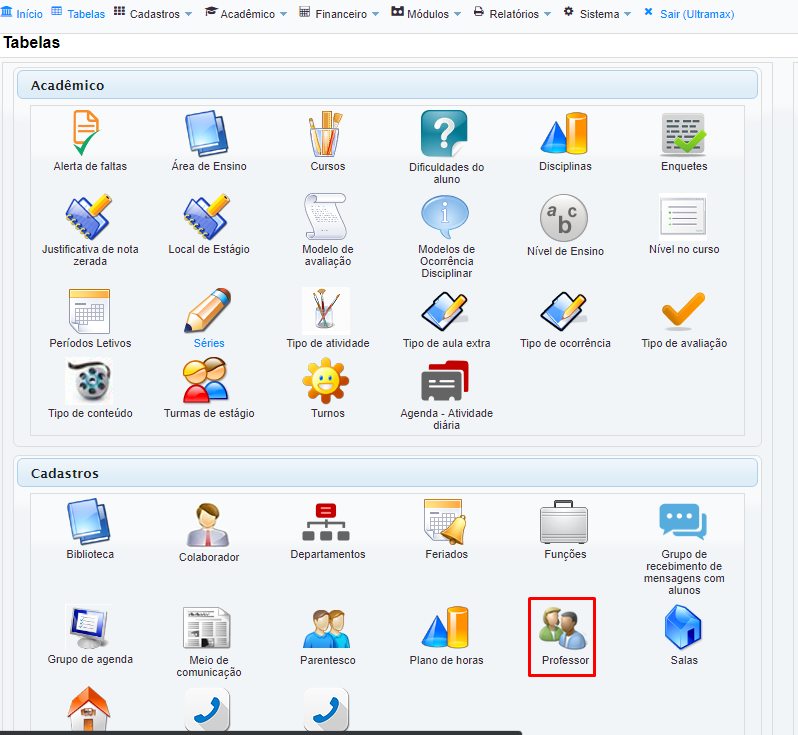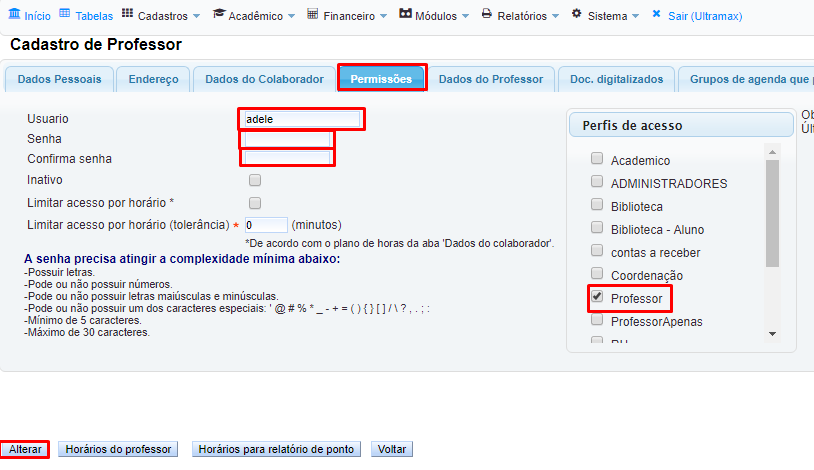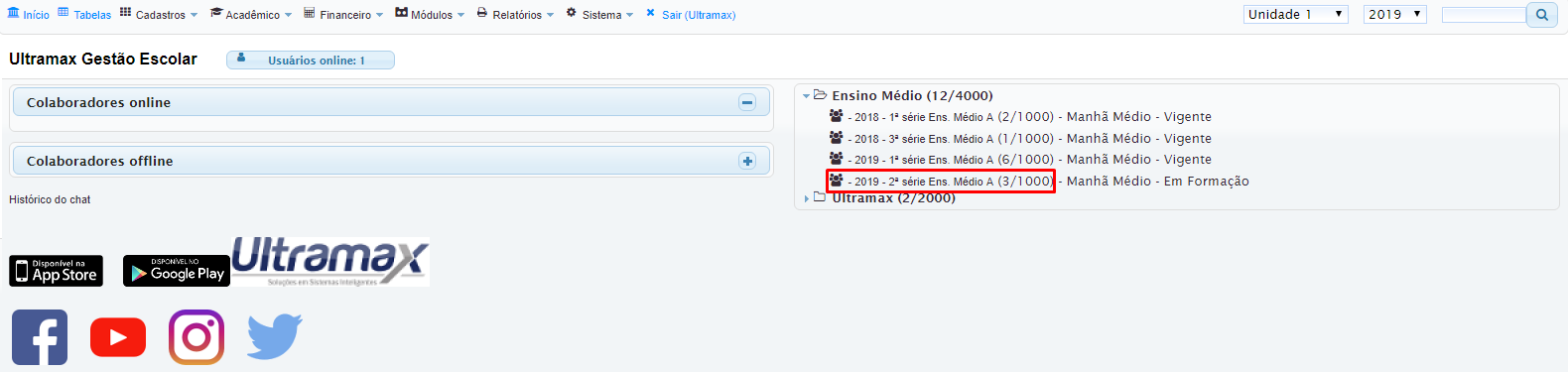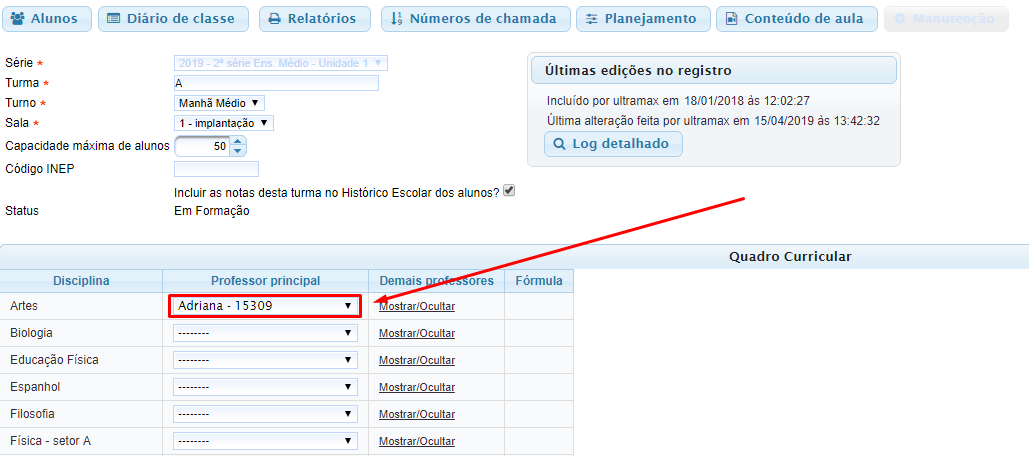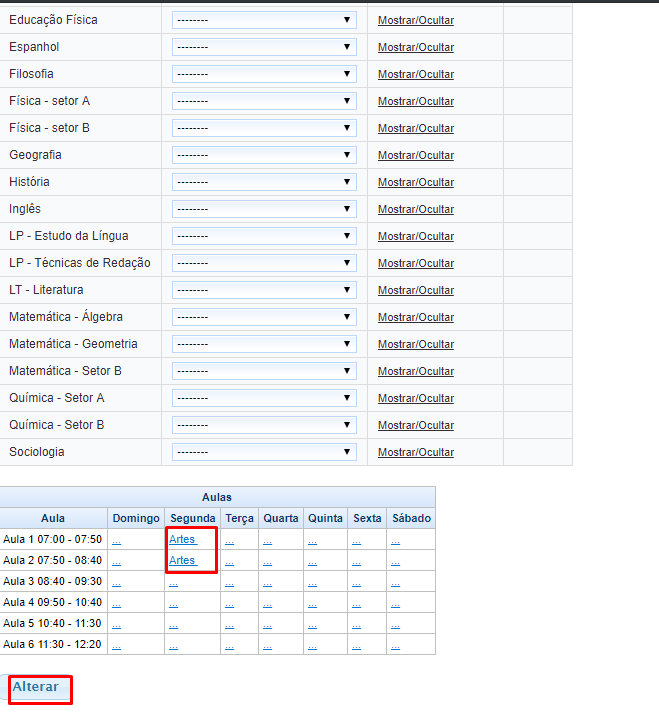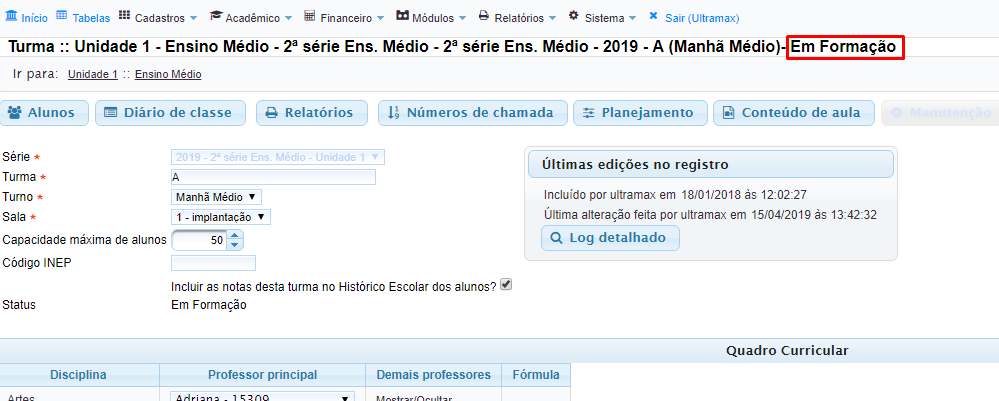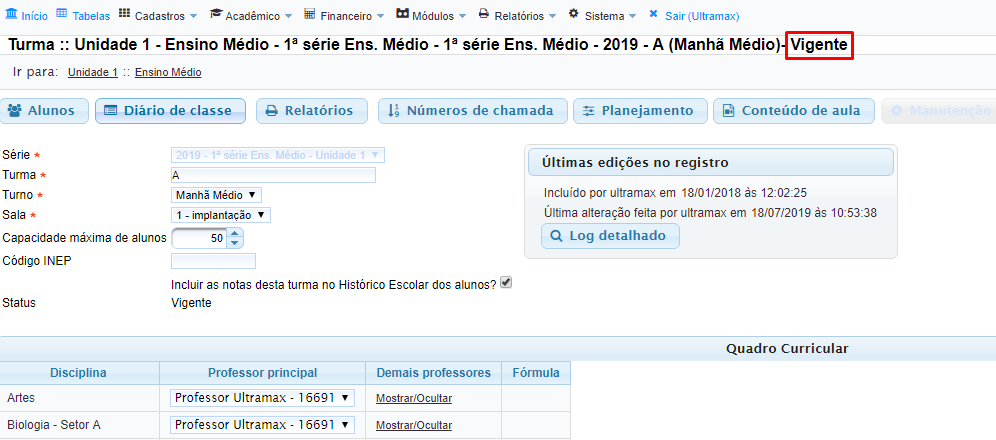Mudanças entre as edições de "GE - Professores não conseguem lançar presença"
| Linha 30: | Linha 30: | ||
Após realizado o processo tente acesso novamente, caso não seja essa questão veja também os próximos itens desse passo a passo. | Após realizado o processo tente acesso novamente, caso não seja essa questão veja também os próximos itens desse passo a passo. | ||
| − | ===Confira se a grade | + | ===Confira se a grade horária está associada - (Como Associar)=== |
Na tela inicial clique na turma que o professor leciona: | Na tela inicial clique na turma que o professor leciona: | ||
[[Arquivo:Imagetabe6.png|centro]] | [[Arquivo:Imagetabe6.png|centro]] | ||
Edição das 17h24min de 2 de setembro de 2019
Confira se o professor está tendo acesso ao sistema com seu usuário e senha - (Como Configurar)
Veja com o professor se ele consegue acesso ao sistema com o usuário e senha que ele possui, caso nem consiga acesso será necessário redefinir a senha dele;
Para isso acesse o Menu Tabelas
Clique no icone Professor (caso não tenha acesso a esse ícone, solicite a outro colaborador que possua acesso ou ao RH de sua instituição)
Na tela a seguir localize o professor em questão, e clique sobre seu nome para abrir seu cadastro para alteração
Na Aba Permissões confira se o perfil de acesso de Professor está marcado,
No campo usuário estará preenchido o usuário de acesso do professor;
Caso precise alterar a senha digite no campo senha e confirme no campo abaixo, após isso clique em Alterar para salvar essa senha.
Após realizado o processo tente acesso novamente, caso não seja essa questão veja também os próximos itens desse passo a passo.
Confira se o professor está associado a Turma - (Como Associar)
Na tela inicial clique na turma que o professor leciona:
Vá a aba Manutenção
Veja se no campo Professor Principal está associado o professor corretamente
Caso não esteja associado selecione o professor na caixa, e clique Alterar no final da tela para salvar as alterações.
Após realizado o processo tente acesso novamente, caso não seja essa questão veja também os próximos itens desse passo a passo.
Confira se a grade horária está associada - (Como Associar)
Na tela inicial clique na turma que o professor leciona:
Vá a aba Manutenção
Na tela abaixo confira se a disciplina está associada ao horário de aula;
Caso não esteja associado selecione a disciplina que o professor leciona e coloque ela na grade horaria nos dias que teria essa aula, isso libera o acesso para ele lançar as presenças.
Após realizado o processo tente acesso novamente, caso não seja essa questão veja também os próximos itens desse passo a passo.
Confira se a turma em questão está Ativada - (Como Configurar)
Para liberar acesso a turma dos professores e também alunos, a turma deve estar ativada com o status de Vigente, ou seja se turma estiver EM Formação conforme o exemplo abaixo:
Os professores e alunos não terão acesso, a turma deve estar com o status Vigente conforme o exemplo abaixo:
Para ativar as turmas veja o passo a passo abaixo de como fazer:
Após realizado o processo tente acesso novamente.